
L'utilisation de starryai, une application de génération d'IA, est facile... du moins, elle le sera une fois que vous aurez terminé ce guide.
Notre objectif avec starryai a toujours été de rendre la génération d'AI Art aussi facile que possible pour les créateurs. Ainsi, nous espérons qu'une fois que vous vous serez familiarisé avec le flux de travail de l'application de génération d'art IA, il deviendra un voyage transparent et sans stress pour vous de rendre de belles créations.
Dans ce tutoriel, nous allons explorer starryai et son IA, Argo, pour vous aider à vous familiariser en un rien de temps.
À la fin de ce guide, vous serez en mesure de :
Lorsque vous ouvrirez starryai, vous verrez un éventail d'options parmi lesquelles choisir. Ne vous sentez pas dépassé, nous allons passer en revue toutes les fonctionnalités et interactions. Une fois que nous aurons terminé, vous deviendrez un maître de l'application.
Tout d'abord, vous devez configurer votre profil. Cliquez sur l'onglet Explorer en bas à droite, puis sur l'icône de profil en haut à droite de la fenêtre de l'application. Appuyez sur le bouton Modifier pour commencer à personnaliser votre page de profil.
Sur la page de modification, vous pouvez :
Sur votre page de profil, vous pouvez voir combien de créateurs vous suivent, combien vous suivez et combien d'œuvres d'art que vous avez publiées ont été aimées.
La page d'accueil vous permet de vous lancer directement dans la création d'œuvres d'art AI.
La première chose que vous verrez est la section Créer avec le livre de texte "Entrez une invite". Cette option vous permet de commencer à créer immédiatement. Nous aborderons le processus de création plus en détail dans la suite de ce guide. Pour l'instant, il vous suffit de taper sur la zone de texte pour commencer à créer votre art.
Puis, vous verrez la section Projets. Il s'agit d'un carrousel de tous les projets récents que vous avez lancés dans l'espace de travail. Ne vous inquiétez pas, nous allons explorer l'Espace de travail en profondeur pour vous familiariser avec cette fonctionnalité en un rien de temps.
La troisième section est consacrée à la section Récent. C'est la zone où tous vos rendus récents de l'Espace de travail et de Mes collections apparaîtront, facilitant ainsi la navigation dans vos merveilleuses créations.
Au sein de starryai, nous organisons toujours des événements amusants pour maintenir l'esprit de la communauté en vie. Dans cette section, vous serez informé de tous les événements qui se déroulent dans notre communauté, à la manière de starryai.
La section Découverte permet de trouver les créateurs les plus prometteurs de la communauté starryai et d'entrer en contact avec eux. Tapez sur une création pour en savoir plus et lui donner un peu d'amour.
L'onglet Explore est un espace où vous pouvez découvrir des créateurs de la communauté starryai. C'est aussi l'endroit où vos créations apparaissent pour la communauté une fois que vous les avez publiées. Nous verrons plus tard comment partager vos créations. Pour l'instant, nous allons vous présenter les différentes façons de naviguer dans l'onglet Explore.
Le but du flux Explore est d'instiller un sens de la communauté en encourageant nos créateurs à interagir avec d'autres artistes. Sur starryai, vous pouvez suivre d'autres créateurs et aimer leurs œuvres en signe d'appréciation.
Le flux Explore est filtré de plusieurs façons:
L'autre façon de filtrer est de cliquer sur Following (suivre). Cela vous montrera uniquement les œuvres d'art partagées par les créateurs que vous suivez.
starryai utilise un système de crédit pour permettre à ses utilisateurs de créer des œuvres d'art sur l'application. Vous recevez 5 crédits quotidiens pour utiliser vos créations. Il y a plusieurs façons de s'assurer que vous avez assez de crédits pour continuer à créer de belles œuvres d'art :
Si vous cherchez des moyens gratuits de continuer à utiliser l'application, alors vous voudrez gagner des crédits. Voici comment gagner des crédits:
Plus vos œuvres d'art gagnent en popularité au sein de la communauté starryai, plus vous gagnez de crédits. Nous avons plusieurs clubs auxquels les utilisateurs sont invités en fonction de l'endroit où ils se trouvent dans leur parcours sur Starryai. Pour en savoir plus, il vous suffit de cliquer sur le bouton Gagner puis sur Club starryai pour voir les différents niveaux et les conditions d'adhésion. Veuillez noter qu'il peut s'écouler 24 à 48 heures avant que le badge du club n'apparaisse sur votre profil, ainsi que la récompense sous forme de crédit. Vous pouvez également rejoindre le canal exclusif du Club sur notre communauté Discord, à la manière de starryai!
Hack : La meilleure façon de gagner des likes et des followers pour gravir les échelons du Club, nous vous suggérons de partager vos liens de création sur vos canaux sociaux, ainsi que sur la communauté Discord, à la manière de starryai. Plus vous partagez de liens, plus vos créations seront visibles et plus vos créations seront visibles, plus vous aurez de chances d'obtenir les likes et les followers dont vous avez besoin pour gagner ce statut !
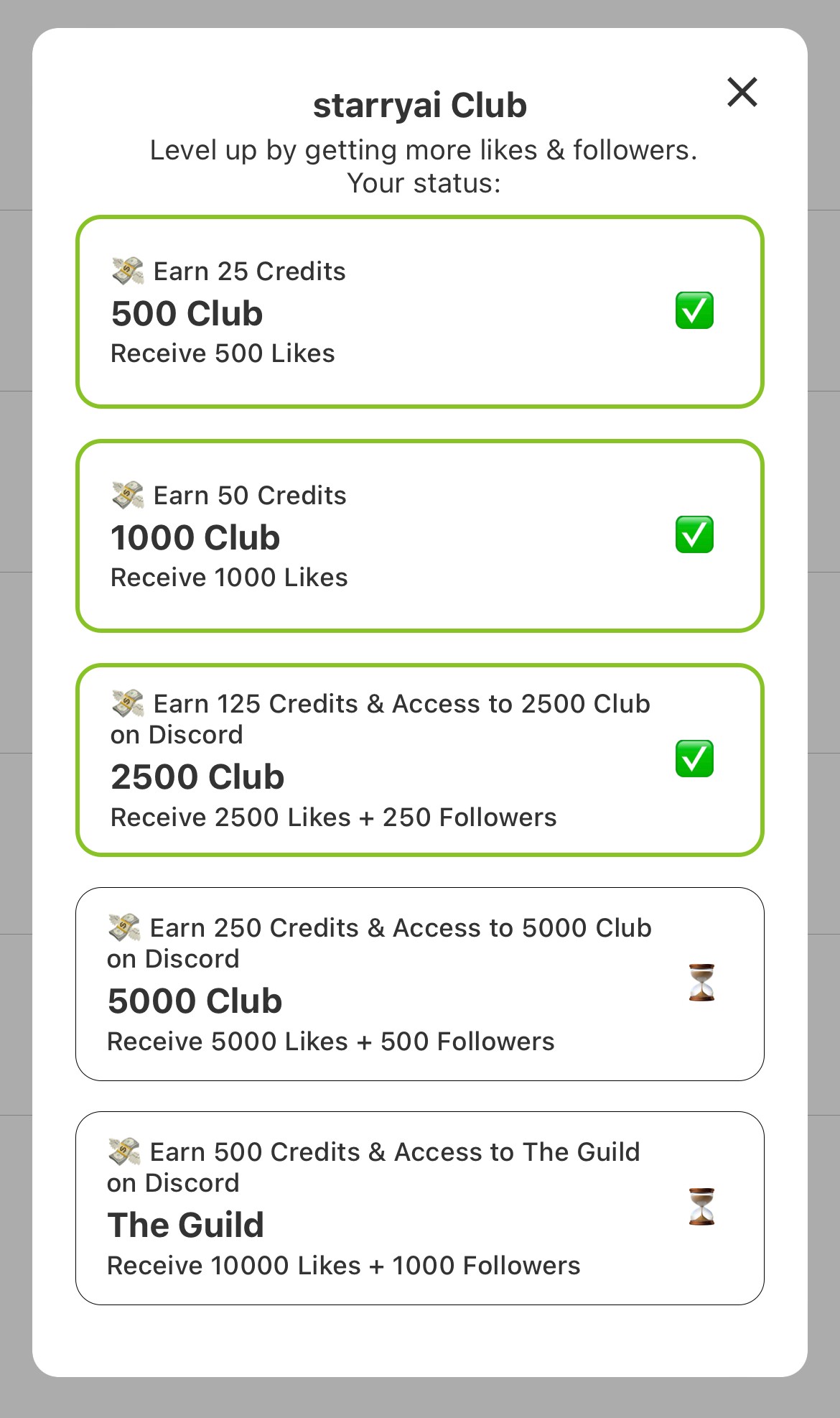
Nous pensons que le partage d'œuvres d'art est le meilleur moyen de répandre un peu de bonté dans ce monde. Pour récompenser cette noble action, nous offrons à nos créateurs des crédits chaque fois qu'ils partagent leurs œuvres sur leurs canaux sociaux.
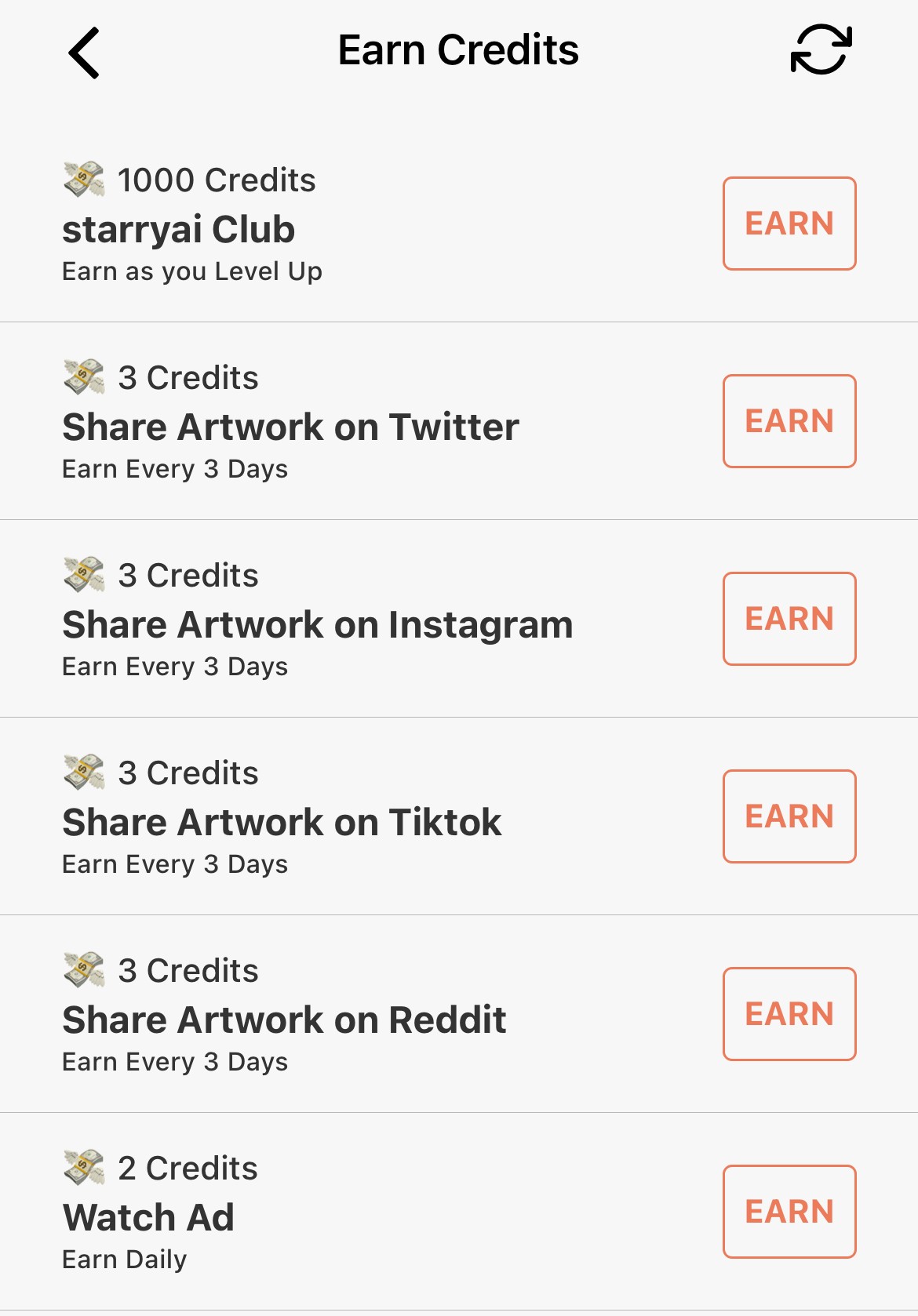
Vous pouvez également regarder des publicités pour gagner des crédits. Il vous suffit de cliquer sur Regarder une publicité et vous devriez être en mesure d'obtenir des crédits supplémentaires pour créer des œuvres d'art étonnantes.
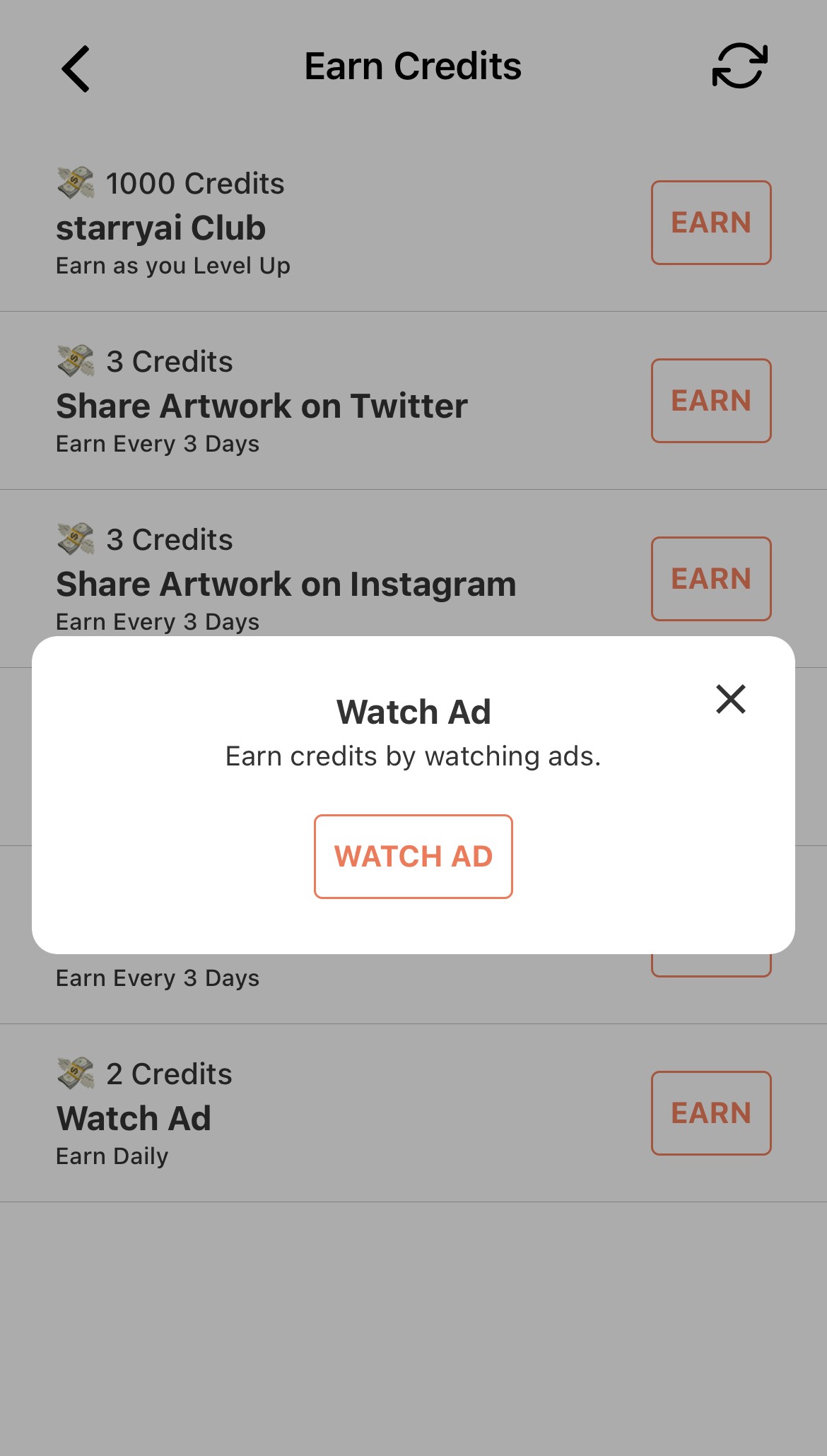
Le moyen le plus simple de remplir votre portefeuille starryai est d'acheter des crédits. Il existe différents forfaits en fonction du budget. Il vous suffit de cliquer sur le bouton Acheter en haut pour voir les options.
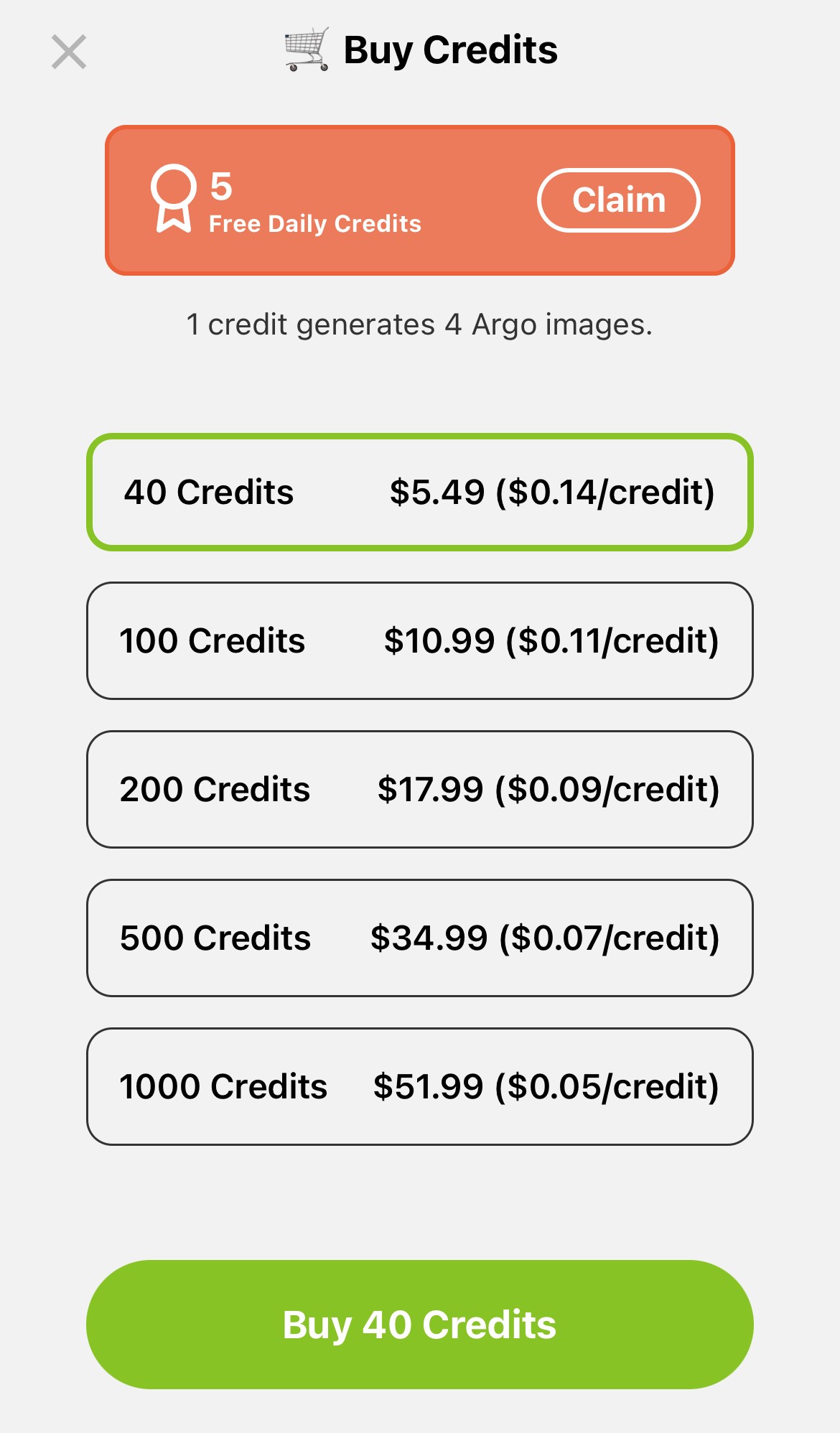
Adhésion Pro permet aux créateurs d'accéder à des fonctionnalités et des tailles de toile supplémentaires. Vous avez la possibilité d'acheter une adhésion Pro mensuelle ou d'opter pour une adhésion annuelle.
Si vous avez des questions ou si vous souhaitez obtenir plus d'informations, nous avons une FAQ page pour répondre à toutes vos questions.
Maintenant, passons à la partie amusante!
Créer des œuvres d'art sur starryai est aussi facile que de la tarte- peut-être même plus facile !
Avant de nous plonger dans le comment de la chose, passons d'abord en revue certains espaces avec lesquels vous devrez peut-être vous familiariser pour mieux naviguer dans l'application.
Si vous avez tendance à réaliser une multitude de créations basées sur des thèmes ou des invites spécifiques, c'est dans l'Espace de travail que vous voudrez les loger. Dans l'Espace de travail, vous pouvez organiser vos créations par projet. Vous pouvez avoir autant de projets que vous le souhaitez dans l'Espace de travail et autant de créations que vous le souhaitez dans chaque projet.
Pour créer un projet dans l'Espace de travail, appuyez sur le bouton +Nouveau dans le coin supérieur droit de l'application. Donnez un nom à votre projet ; ce n'est que pour vos yeux, alors n'hésitez pas à lui donner le nom que vous voulez. Une fois que vous êtes dans le projet, vous êtes prêt à créer vos créations. Nous y reviendrons plus tard.
Une fois que vous avez fini de créer votre œuvre, vous pouvez sélectionner les images que vous aimez et les transférer dans Ma collection. À partir de là, vous êtes libre de monter en gamme et de publier sur votre profil.
L'autre endroit où loger vos créations se trouve dans Mes collections. Il s'agit davantage d'un terrain de jeu où vous n'avez pas à vous soucier de l'organisation de vos œuvres d'art, mais plutôt de les créer chaque fois que l'inspiration vous vient. Les créations de Mes collections sont prêtes à être utilisées dès qu'elles sont créées. Cela signifie que vous pouvez agrandir, publier et télécharger vos images immédiatement.
Argo est basé sur le modèle de diffusion stable qui élargit véritablement l'horizon de ce que l'IA peut créer. Il est extrêmement polyvalent et permet aux artistes de repousser les limites de leur créativité. Argo est parfait pour l'idéation de produits, la composition artistique et les rendus réalistes. Si vous pouvez l'imaginer, c'est possible - avec Argo.
Pour rester fidèle à la simplicité de l'application, Argo a un flux de travail très standard.
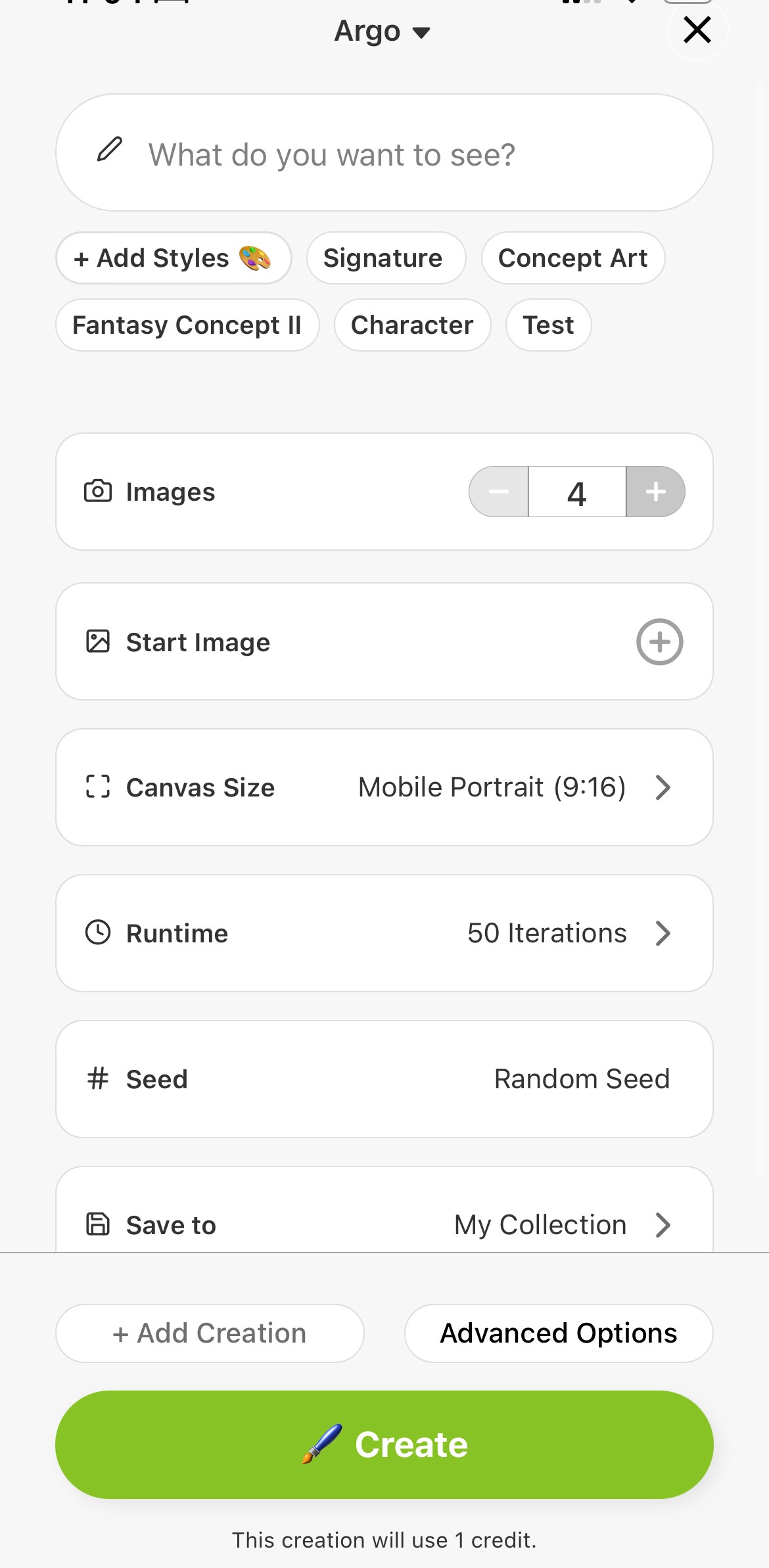
La première étape consiste à réfléchir à l'invite. Lorsque vous saisissez l'invite, pensez à la manière dont vous décririez l'image à l'IA. Cette description peut être aussi abstraite ou aussi littérale que vous le souhaitez. Argo se débrouille très bien avec les détails descriptifs, c'est pourquoi nous vous conseillons d'aller jusqu'au bout de la description de votre création. Une fois que vous avez rédigé votre message-guide parfait et descriptif, il est temps de réfléchir aux styles et de les sélectionner. Il existe une grande variété de styles parmi lesquels vous pouvez faire votre choix. Nous avons classé les styles en fonction des types de créations qu'ils conviennent le mieux. Cela vous permet de créer rapidement des œuvres d'art étonnantes. Vous pouvez mélanger et assortir jusqu'à dix styles, alors faites des folies ! Si vous avez l'intention d'expérimenter (ce que nous recommandons vivement),nous vous suggérons d'examiner soigneusement chaque style et de déduire, par le biais de recherches ou de connaissances personnelles, si le style envisagé a historiquement produit le thème de l'invite, car cela permet de garantir le succès de l'art créé et de s'assurer qu'il correspond à vos attentes. Vous pouvez également utiliser une image de départ sur laquelle baser vos créations. Ces images peuvent être des photographies et des dessins de stock, vos propres œuvres d'art traditionnelles ou des photographies. Les utilisateurs non Pro ne sont autorisés à travailler qu'avec le mode Portrait. En tant que membre Pro, vous avez accès à toutes les tailles de toile proposées sur l'application. Nous vous conseillons de considérer la taille de la toile en fonction de votre objectif final. Par exemple, s'agit-il d'un fond d'écran ? Si c'est le cas, vous pouvez envisager les orientations Wide ou Landscape. Si vous envisagez de les partager sur Instagram, alors le Carré ou le Portrait seraient les meilleures tailles à choisir. La durée d'exécution est une échelle qui communique à Argo le temps qu'il doit consacrer à la génération de l'œuvre d'art. Vous l'avez peut-être déjà deviné : plus la durée d'exécution est longue, plus Argo a le temps de peaufiner la création, ce qui lui permet de la perfectionner et de la rendre aussi détaillée que possible. Cependant, plus la durée d'exécution est élevée, plus le rendu de l'œuvre d'art prendra du temps et coûtera plus de crédits. Chaque fois que vous rendez une œuvre d'art, une graine aléatoire y est attachée, ce qui permet à l'œuvre d'art d'être unique à chaque fois. Toutefois, si vous souhaitez avoir plus de contrôle sur vos itérations, la meilleure façon de procéder consiste à définir manuellement la graine. L'utilisation de la même graine peut vous permettre de : Pour ce faire, appuyez simplement sur le numéro de graine de la création souhaitée et mettez-la en surbrillance pour la copier. Démarrez une nouvelle image et appuyez cette fois sur "Random Seed" (graine aléatoire) pour pouvoir coller le numéro de graine précédent. Et voilà ! Vous pouvez maintenant affiner, redimensionner et ajouter des éléments à l'œuvre d'art souhaitée! Plus tôt dans ce guide, nous avons parlé de l'Espace de travail et de Mes collections. Une autre façon d'organiser vos œuvres dans les espaces prévus consiste à les sélectionner directement lors de la création de l'œuvre. Il vous suffit de cliquer sur le bouton Enregistrer dans. Cela ouvrira le menu présentant différents projets (ceux que vous avez déjà créés), ainsi que Mes collections. Tapez sur la destination souhaitée et starryai y ajoutera vos créations. Une fois que votre art ai est rendu, vous disposez d'un éventail d'options pour développer votre travail: Si vous cherchez des pratiques avancées et des guides pour vous guider de manière plus élaborée dans notre application de génération d'ai art, starryai, nous vous suggérons d'explorer notre blog Recipe. Vous êtes également invité à nous rejoindre sur Discord où nous nous réunissons régulièrement pour présenter nos œuvres, partager nos conseils, astuces, prompts & ; paramètres et tout simplement passer un bon moment ensemble! Explorations de style
Hack : Lorsque vous aurez trouvé la recette parfaite, vous pourrez enregistrer les préréglages pour faciliter votre travail. Une fois que vous avez fini d'ajouter votre mélange de styles caractéristique, vous pouvez cliquer sur Enregistrer le préréglage dans le coin supérieur gauche de la fenêtre de l'application. Si vous souhaitez gérer vos préréglages, cliquez sur le bouton Gérer les préréglages dans le coin supérieur droit. Vous pouvez modifier et/ou supprimer vos préréglages à partir de là.
Image de départ
Hack : certaines des plus belles créations sont issues de techniques peu conventionnelles. L'une de ces techniques consiste à marier les différents moteurs d'IA. La prochaine fois, essayez de rendre une œuvre d'art dans Orion et d'utiliser Argo en ajoutant la création en tant qu'image de départ. Voyez où cela vous mène et partagez vos expériences avec nous sur le mode starryai *winks*
Taille de la toile
Durée d'exécution
Seed
Enregistrer dans
Sharing & ; Expanding on Your Creations
Joignez la voie de starryai